Spotify 歌曲不能下載本機檔案?如何解決
為什麼 Spotify 無法下載某些本機檔案?想必大家都知道,Spotify 允許用戶將歌曲上傳到平台並線上播放。但很多人都回報了此功能的問題: Spotify 歌曲未下載本機檔案。在本文中,我們將了解使用者面臨此問題的原因,以及擺脫此問題的可能解決方案。
Spotify 播放清單一鍵下載
下載HitPaw Univd,使用內置的「Spotify下載器」功能,批次下載音樂為任意格式,無需 Premium !!!

第 1 部分:為什麼 Spotify 本機檔案未下載/同步/顯示/播放
將本機檔案添加到 Spotify 的唯一方法是通過桌機版應用程式(適用於 Windows 和 Mac)。這並不意味著你的本機檔案無法在 Spotify 手機上播放。這可能是你面對歌曲無法下載 Spotify 本機檔案問題的原因之一。其他原因可能包括
- Spotify 本機檔案功能未開啟
- 格式不相容導致 Spotify 本機檔案無法顯示
- 本機檔案未上傳至 Spotify
- Spotify 軟體的快取資料過多
- Spotify 本機檔案上傳功能只適用於 Spotify Premium 用戶
第 2 部分:如何修復 Spotify 歌曲未下載本機檔案的問題
本節講述了可用於解決歌曲未下載 Spotify 本機檔案問題的不同解決方案。
方法 1:啟用 Spotify 的本機檔案設定
如果您動過了 Spotify 的設定,那麼這裡可能存在問題。確保你沒有禁用顯示本機檔案的功能。請按照以下步驟了解如何開啟此功能。
第一步:在 Mac 或 Windows 上啟動 Spotify 應用程式。在畫面右上角,點擊個人檔案名稱並按一下設定。
第二步:轉到本機檔案分頁,打開 顯示本機檔案選項。
第三步:此外,確保在 顯示歌曲中也打開了保存本機檔案的資料夾的切換開關。
-
第四步:在 iOS 或 Android 裝置上,進入Spotify >> 設定 >> 本機檔案>> 顯示來自此設備的音訊檔案。

方法 2:檢查手機上 Spotify 應用程式的權限
Spotify 需要存取設備的本機儲存空間才能掃描歌曲並添加到應用程式中。請按照以下步驟了解如何授予必要的權限並擺脫 Spotify 本機檔案歌曲未下載的問題。
-
在 Android 裝置上,進入設定 >> 應用程式 >> Spotify >> 權限 >> 音樂和音訊 >> 選擇允許。

-
在 iPhone 上,進入設定 >> Spotify >> 允許所有必須的權限。

方法 3︰檢查本機檔案格式
如果您試圖添加到 Spotify 的本機檔案格式不正確,它們將無法顯示,因為格式與應用程式不相容。對於 Windows,Spotify 只能播放純音訊的 MP4 和 MP3 檔案。你可以使用 HitPaw Univd (HitPaw Video Converter)將歌曲轉換為相容格式。請按照以下步驟了解如何使用此工具。
第一步:在裝置上下載、安装并打開應用程式。點擊主頁面左上角的添加音訊。

第二步:點選全部轉換為,為所有匯入的檔案選擇統一的輸出格式。在音訊中,選擇輸出品質。

第三步:接下來,點擊轉換或全部轉換開始轉換。

第四步:已轉換將顯示所有已轉換的歌曲。

方法 4:嘗試再次向 Spotify 添加本機檔案
用戶遇到 Spotify 歌曲未下載本機檔案問題的另一個可能原因是,他們沒有將本機檔案正確上傳到 Spotify。因此,用戶可以再次向 Spotify 添加歌曲,以確保不會遇到任何問題。確保您也按照方法 1 中的步驟進行操作。
方法 5:清除 Spotify 快取
用戶可以嘗試在手機的應用程式設定中清除快取。請按照以下步驟操作。
第一步:啟動 Spotify 應用程式並點擊齒輪圖示。
第二步:前往 儲存空間 >> 清除快取

方法 6:刪除 Spotify 儲存資料夾中的 index.dat 檔案
index.dat 檔案損壞也會導致歌曲無法下載 Spotify 本機檔案的問題。用戶安裝 Spotify 時,Spotify 會自動產生該檔案,如果 Spotify 在打開該檔案時出現問題,最終就會導致損壞。刪除它並不會影響 Spotify 的運作,並有可能讓用戶重新在 Spotify 中看到本機檔案。請按照以下步驟操作。
第一步:在電腦上啟動 Spotify,點擊個人檔案名稱並點一下設定。
第二步:切換到儲存空間選中離線本機儲存空間部分下的檔案路徑。
第三步:接下來,前往此路徑並找到 index.dat 檔案,然後將其刪除。

第四步:現在,關閉應用程式並再次啟動,看看問題是否解決。
方法 7:將設備連接到訊號良好的網路
用戶面臨此問題的另一個原因可能是網路連接。請確保網路連接暢通,以避免出現Spotify 未下載本機歌曲的問題。
方法 8:允許 Spotify 通過 Windows Defender 防火牆
如果 Windows Defender 防火牆認為 Spotify 是一種威脅,它就會阻止 Spotify 存取 Windows 的特定位置,從而導致此問題。要解決這個問題,用戶需要使 Windows Defender 防火牆允許 Spotify 存取所有位置。請按照以下步驟操作。
第一步:首先按 Win + R啟動 Windows 執行。
第二步:在對話框中輸入控制台,然後按Enter鍵啟動控制台。
第三步:轉到系統和安全性 >> Windows Defender 防火牆 >> 點一下允許應用程式通過 Windows Defender 防火牆。

第四步:在允許的應用程式部分,點擊更改設定。
第五步:在列表中查找 Spotify,確保選中勾選框。
第六步:確保 Spotify 音樂的私人和公開勾選框也被選中。
第七步:點擊 確定關閉對話框並保存更改。
方法 9:登出再登錄 Spotify 帳戶
在處理 Spotify 本機檔案歌曲未下載問題時,登出並重新登錄也可以起到補救作用。試試這個方法,看看問題是否得到解決。
方法 10:將 Spotify 重新安裝到最新版本
如果問題仍未解決,Spotify 應用程式檔案可能已損壞,從而導致問題出現。這種損壞可能會導致問題,需要修復。用戶可以先解除安裝並重新安裝設備上的應用程式。這樣做時,用戶不會遺失播放清單或其他資料。
第 3 部分:如何將 Spotify 歌曲下載為 MP3 以離線播放本機 Spotify(最推薦)
當你已嘗試以上所有方法,但問題仍然出現時,用戶其實可以嘗試把 Spotify 歌曲從 Spotify 中取出,儲存為本機檔案,然後用其他熱門媒體播放器播放,而不是 Spotify。
要下載 Spotify 歌曲進行離線播放,用戶需要 HitPaw Univd (HitPaw Video Converter)的幫助來移除 Spotify DRM 並下載 MP3 格式的曲目。它能確保原始音樂品質,從而使用戶可以傳輸歌曲進行離線播放。除此之外,批次處理功能和 120 倍的下載速度讓用戶可以同時下載多個播放清單,而無需浪費太多時間。請按以下步驟了解如何使用此工具。
第一步:在電腦上下載、安裝並啟動 HitPaw Univd。點擊主頁面上的 轉換Spotify音樂。(也可以直接選擇用軟體內置的轉換器)


第二步:登錄 Spotify 帳戶,收聽或下載 Spotify 中的歌曲。點擊畫面右上角的登錄。

第三步:點擊要下載的播放清單。您將在網址列中看到連結。點擊下載。

第四步:在全部轉換為拉選單中為所有音樂檔案選擇輸出格式。目前,HitPaw支持 MP3、M4A 和 WAV 輸出格式。

第五步:點擊全部轉換高速批次轉換音樂。

結論
通過以上介紹,我們了解了如何解決 Spotify 未下載本機檔案歌曲的問題。 如果你想在本機上下載並收聽 Spotify 歌曲,最好的辦法就是使用HitPaw Univd移除 Spotify DRM 並下載 MP3 格式的曲目。





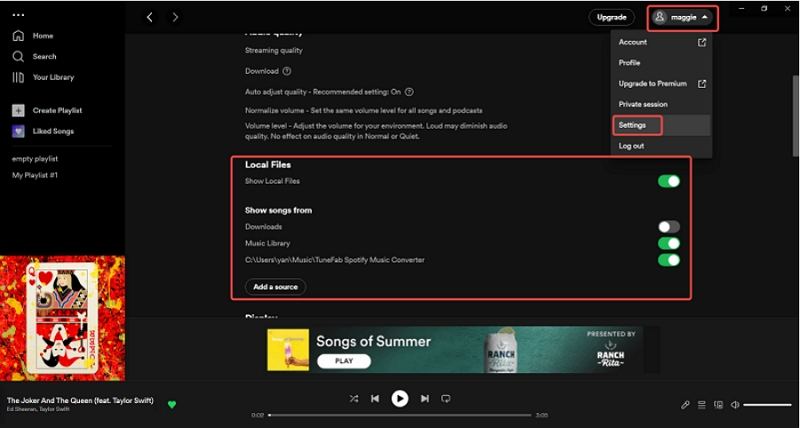
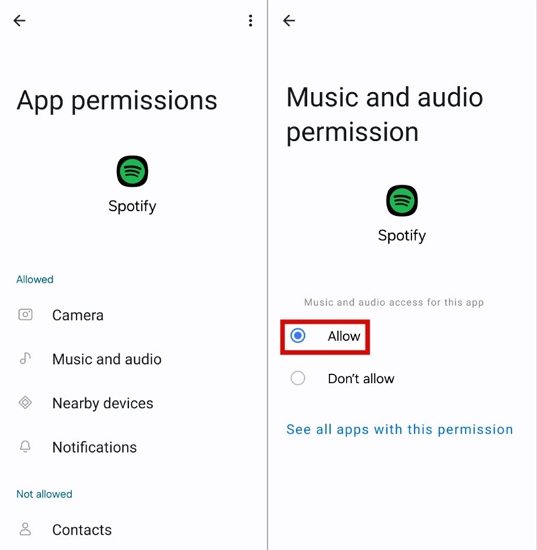

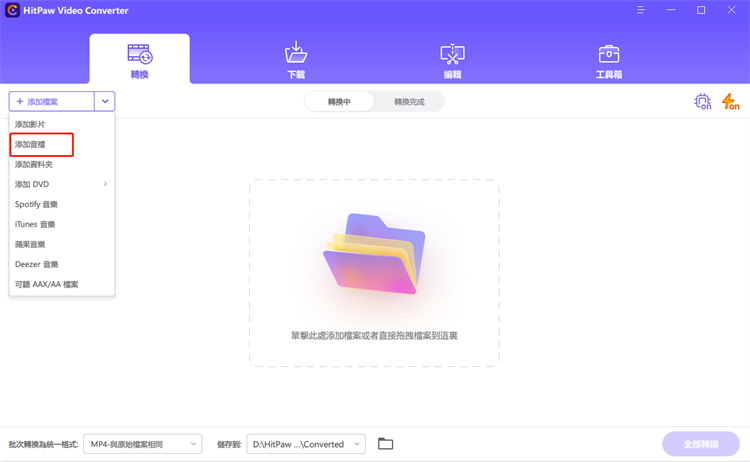
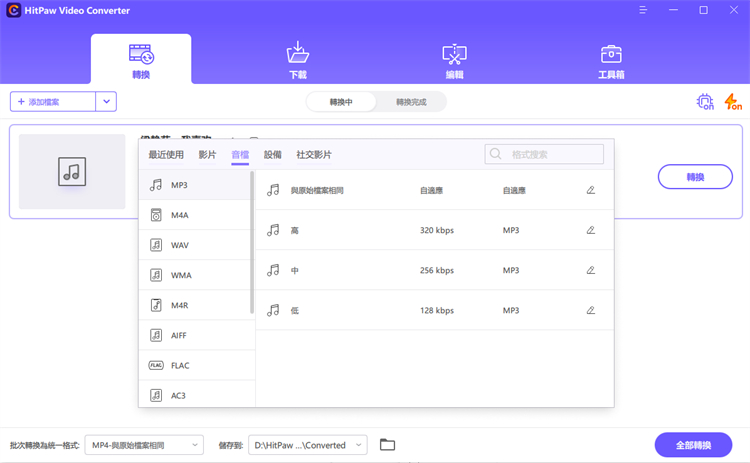
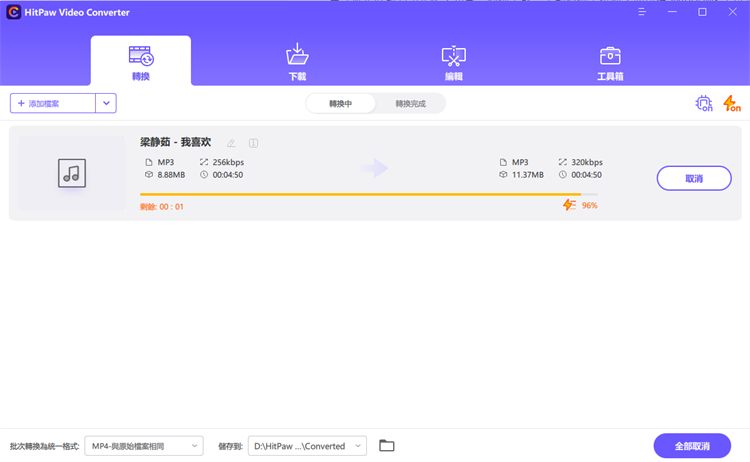
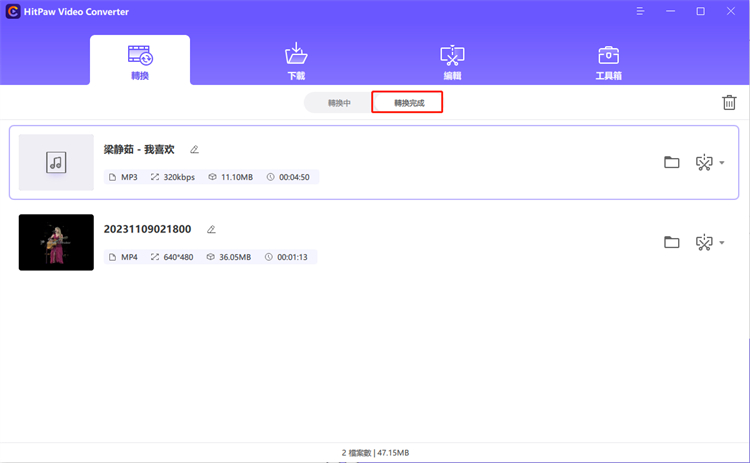


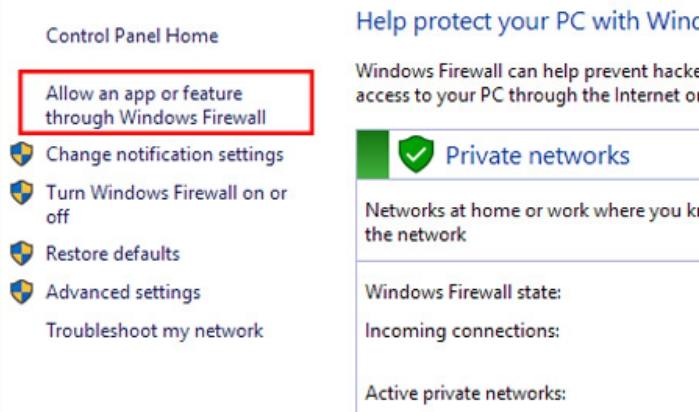

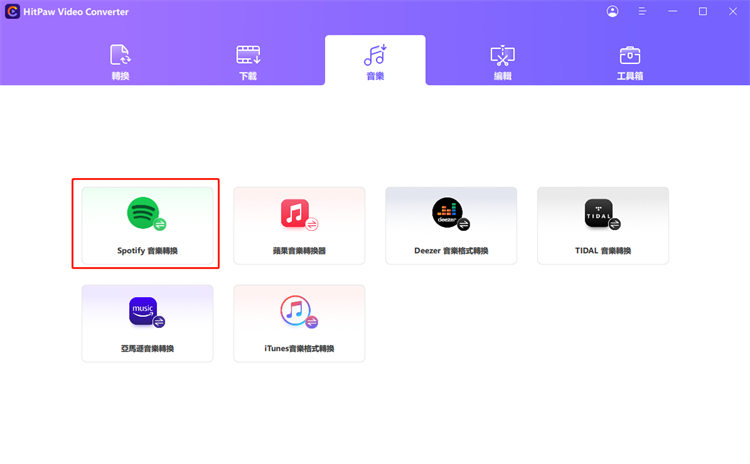


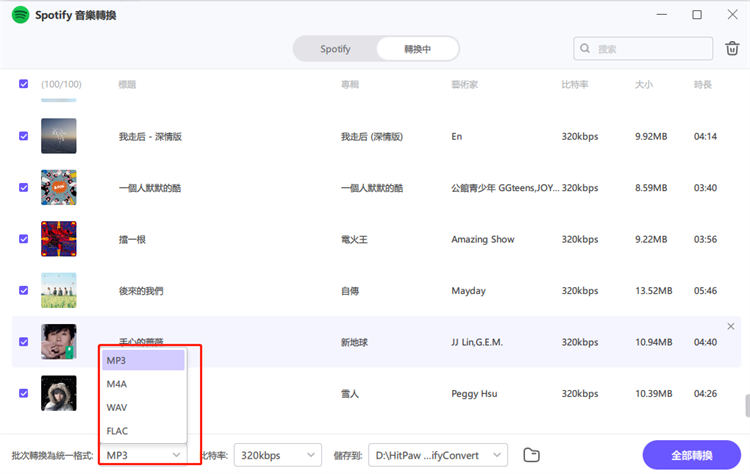
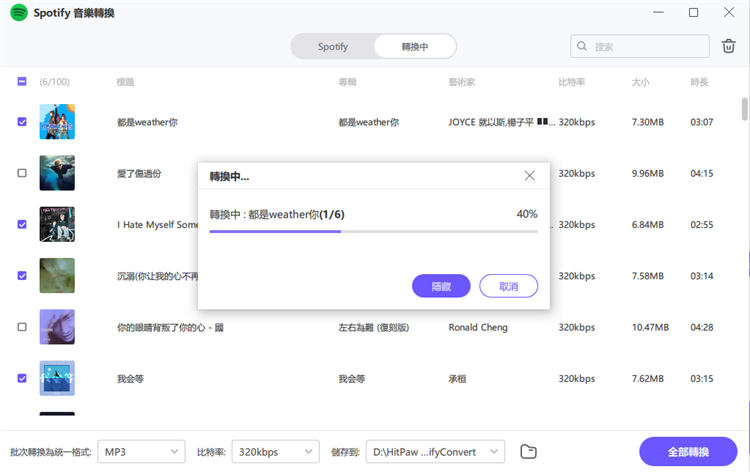



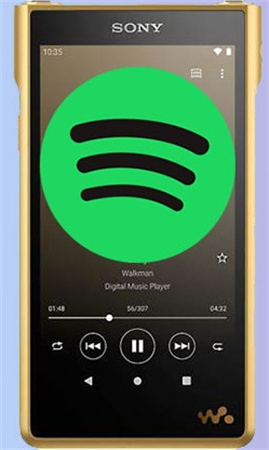
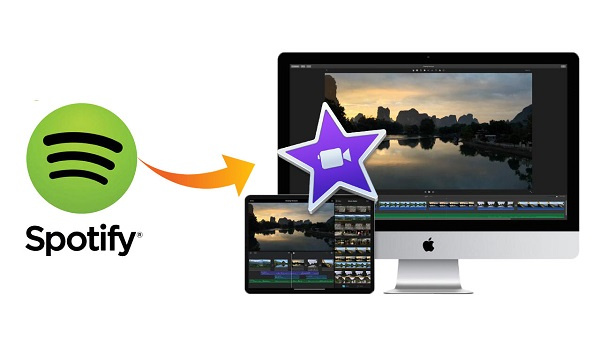


分享文章至:
選擇產品評分:
Joshua
HitPaw 特邀主編
熱衷於分享3C及各類軟體資訊,希望能夠透過撰寫文章,幫助大家瞭解更多影像處理的技巧和相關的AI資訊。
檢視所有文章留言
為HitPaw留下您的寶貴意見/點評